Da biste brzo umetnuli osnovnu tabeli, kliknite na stavku Umetni > Tabela i pomerajte kursor preko koordinatne mreže sve dok ne markirate željeni broj kolona i redova.
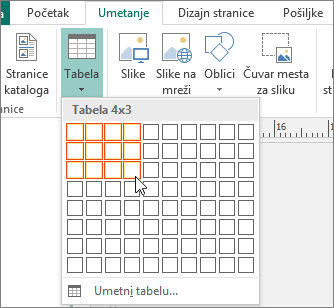
Kliknite i tabela se pojavljuje u publikaciji. Ako treba da izvršite podešavanja, možete da koristite meni "desni klik" da biste dodali ili izbrisali redove ili kolone tabele.
Kada kliknete na tabelu, pojavljuje se kartica Alatke za tabelu.
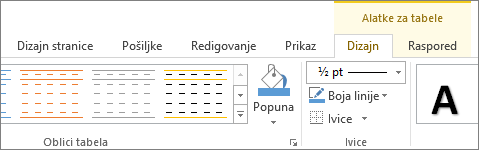
Koristite Alatke za tabele da biste odabrali druge boje, stilove tabele, dodali ivicu u tabeluili uklonili ivice iz tabele.
Napomena: Da biste umetnuli tabelu sa više od 10 kolona i osam redova, kliknite na dugme umetni > tabeli > Umetnite tabelu, a zatim u dijalogu Kreiranje tabele postavite broj kolona i redova.










